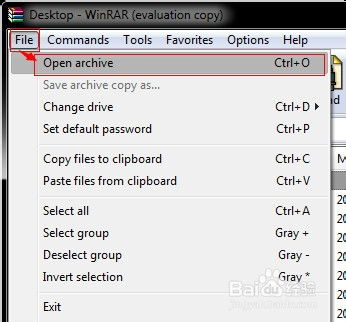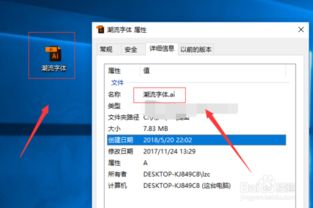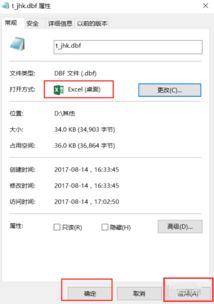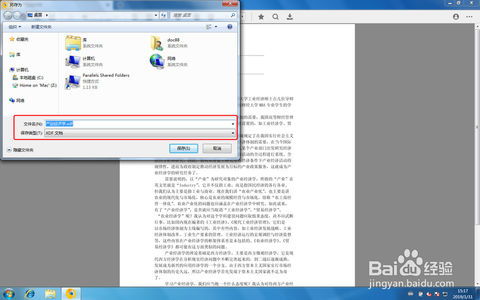轻松学会:如何打开INI文件
INI文件打开方法详解

INI文件是Windows操作系统中常见的一种配置文件,通常用于存储应用程序的设置和参数。这类文件通常以纯文本形式存在,内容较为简单,使用系统自带的记事本或写字板程序即可轻松打开和编辑。下面,我们将详细介绍如何打开INI文件,以及一些相关的注意事项。

一、INI文件概述
INI文件(Initialization File)是初始化文件的简称,主要用于存储软件的配置信息。在Windows系统中,INI文件通常具有“.ini”后缀,内容以键值对的形式存在,键值对之间通过等号“=”连接,不同键值对之间则以换行符分隔。INI文件中的内容一般为英文、数字和符号的组合,少数情况下会含有中文。

二、打开INI文件的步骤
1. 定位INI文件

首先,需要找到要打开的INI文件。这些文件通常位于应用程序的安装目录下,或者在系统的某个特定文件夹中。例如,Windows系统的配置文件可能存放在`C:\Windows\`或`C:\Windows\System32\`目录下,而应用程序的配置文件则通常存放在其安装目录下的某个子文件夹中。

2. 选择打开方式
INI文件可以使用Windows系统自带的记事本(Notepad)或写字板(WordPad)程序打开。由于INI文件是纯文本文件,因此也可以使用任何支持纯文本编辑的软件打开,如Notepad、Sublime Text等。
3. 双击打开
找到INI文件后,双击文件图标。此时,系统会弹出“打开方式”对话框,询问用户希望使用哪个程序打开该文件。如果系统中已安装了记事本或写字板,通常会默认选中其中一个作为打开程序。用户只需点击“确定”按钮,即可使用所选程序打开INI文件。
4. 使用记事本打开
如果希望使用记事本打开INI文件,可以在双击文件后,在“打开方式”对话框中选择“记事本”,然后点击“确定”。此时,记事本程序将启动,并显示INI文件的内容。用户可以在记事本中查看、编辑和保存INI文件的内容。
5. 使用写字板打开
同样地,如果希望使用写字板打开INI文件,可以在“打开方式”对话框中选择“写字板”,然后点击“确定”。写字板程序将启动,并显示INI文件的内容。与记事本相比,写字板提供了更多的格式设置选项,如字体、字号、颜色等。但需要注意的是,写字板在保存文件时可能会添加额外的格式信息,因此如果只需要查看或编辑INI文件的纯文本内容,建议使用记事本。
三、INI文件内容解析
INI文件的内容通常以键值对的形式存在,每个键值对由一个键和一个值组成,键和值之间通过等号“=”连接。例如:
```
[Section1]
Key1=Value1
Key2=Value2
[Section2]
KeyA=ValueA
KeyB=ValueB
```
在上述示例中,`[Section1]`和`[Section2]`是节(Section)的名称,用于将不同的键值对分组。节名称用方括号`[]`括起来,并位于其包含的键值对之前。每个节下可以有多个键值对,每个键值对占一行。
四、编辑INI文件的注意事项
1. 备份文件
在编辑INI文件之前,建议先备份原始文件。这样,如果在编辑过程中发生错误或意外情况,可以恢复原始文件以避免损失。
2. 小心修改
编辑INI文件时,需要小心谨慎。不要随意更改键值对的顺序或添加不必要的字符。确保修改后的文件内容符合INI文件的格式要求。
3. 保存文件
完成编辑后,需要保存文件。在保存时,确保使用与原始文件相同的文件名和扩展名(.ini)。同时,建议将文件保存在原始位置,以便应用程序能够正确加载修改后的配置文件。
4. 重启应用程序
在某些情况下,修改INI文件后需要重启应用程序才能使更改生效。因此,在编辑完INI文件并保存后,建议重启相关应用程序以验证更改是否成功应用。
五、INI文件的实际应用
INI文件在Windows系统中有着广泛的应用。它们通常用于存储应用程序的配置信息,如窗口大小、字体设置、颜色方案、快捷键等。此外,INI文件还可以用于存储游戏的存档信息、软件的注册信息等。
对于开发人员来说,INI文件是一种简单而有效的配置管理方式。通过使用INI文件,开发人员可以轻松地存储和读取应用程序的配置信息,而无需编写复杂的配置管理代码。同时,INI文件也便于用户手动编辑和修改配置信息,从而提供了更大的灵活性和可定制性。
六、INI文件的替代方案
随着技术的发展和进步,INI文件逐渐被一些更先进的配置管理方式所取代。例如,XML文件、JSON文件等现代配置文件格式具有更好的可读性和可扩展性
- 上一篇: 掌握技巧:轻松打开注册表编辑器(regedit)
- 下一篇: 轻松学会:系红领巾的实用小技巧
-
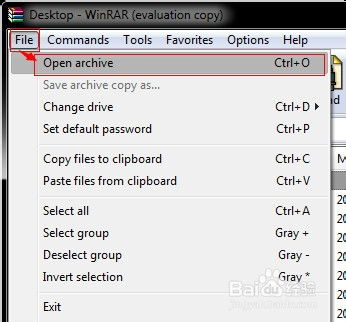 轻松掌握:如何将英文软件汉化资讯攻略12-03
轻松掌握:如何将英文软件汉化资讯攻略12-03 -
 轻松学会:如何打开NRG文件及NRG文件打开方式资讯攻略11-24
轻松学会:如何打开NRG文件及NRG文件打开方式资讯攻略11-24 -
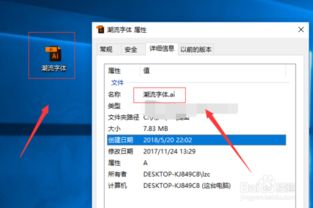 轻松学会:如何打开AI文件资讯攻略11-16
轻松学会:如何打开AI文件资讯攻略11-16 -
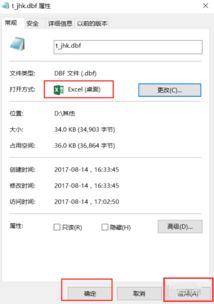 轻松学会:如何打开DBF文件资讯攻略11-19
轻松学会:如何打开DBF文件资讯攻略11-19 -
 轻松学会:如何打开RTF文件资讯攻略11-03
轻松学会:如何打开RTF文件资讯攻略11-03 -
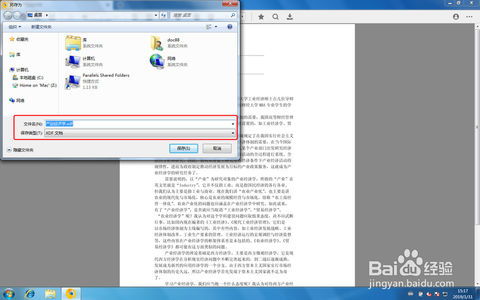 轻松学会:如何打开XDF文件的方法资讯攻略01-21
轻松学会:如何打开XDF文件的方法资讯攻略01-21